WPS中把一个PPT的背景复制到另外一个PPT中的方法
2023-06-22 10:46:52作者:极光下载站
最近有小伙伴在制作幻灯片的时候,遇到一个问题,想要将wps PPT中的幻灯片的背景复制到另外一个PPT幻灯片背景页面中,那么这种情况我们该如何来设置呢,其实我们可以将该幻灯片中的背景保存为图片的形式存放在电脑中,之后当你新建另外一个PPT课件之后,我们可以将保存好的幻灯片背景图片填充到新建的PPT课件中,那么这样操作下来就可以完成背景图片的添加和设置了,且操作起来也非常的简单,下方是关于如何使用WPS PPT把一个PPT的背景复制到另外一个PPT中的具体操作方法,需要的小伙伴可以看看方法教程,希望对大家有所帮助。

方法步骤
1.打开编辑好的WPS PPT,将该PPT幻灯片中的背景进行右键一下,然后在打开的菜单选项中选择【背景另存为图片】职业哥选项。
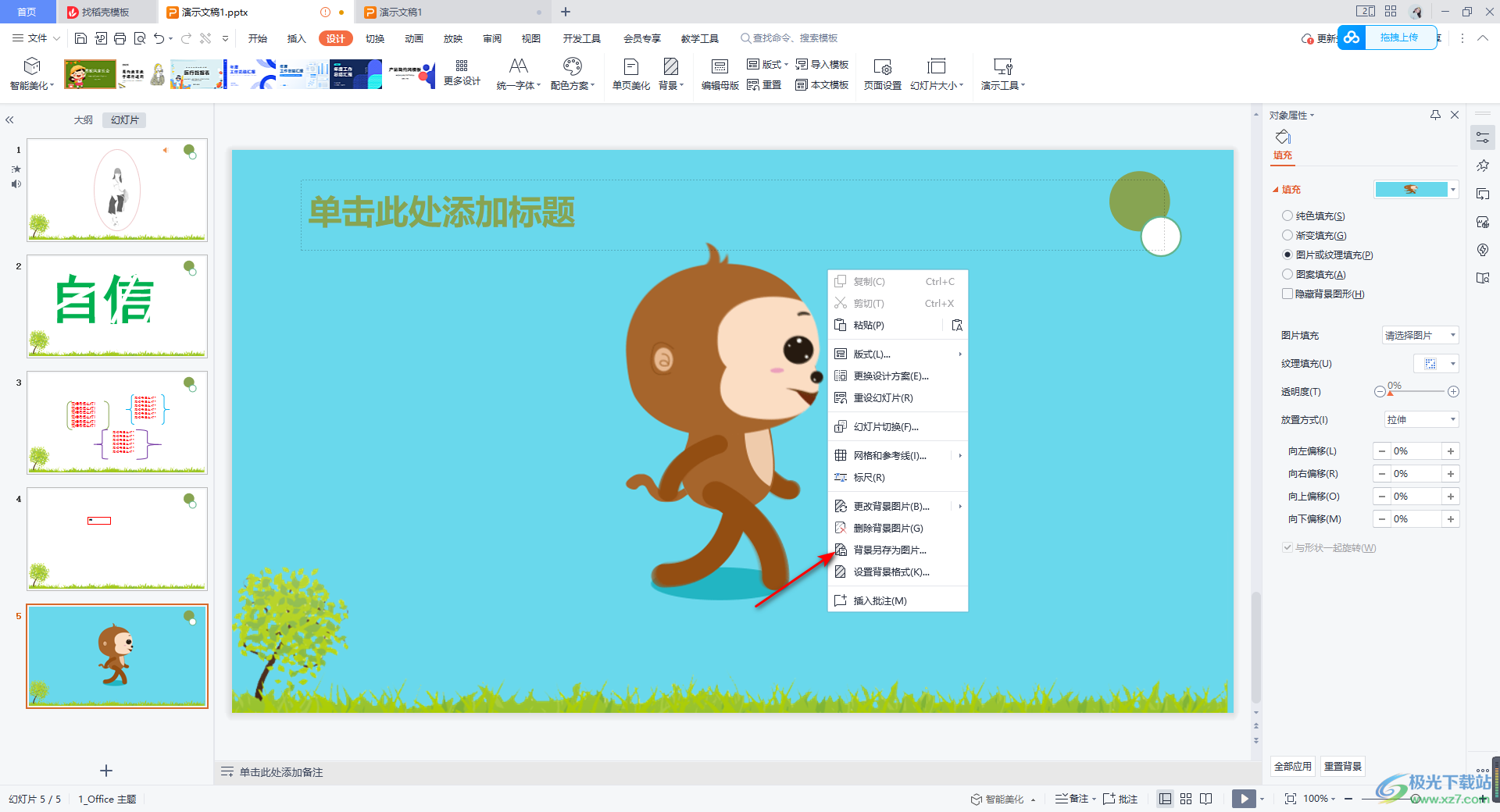
2.在页面上打开的窗口中,我们为该背景图片选择一个合适的存放位置,之后点击保存按钮即可。
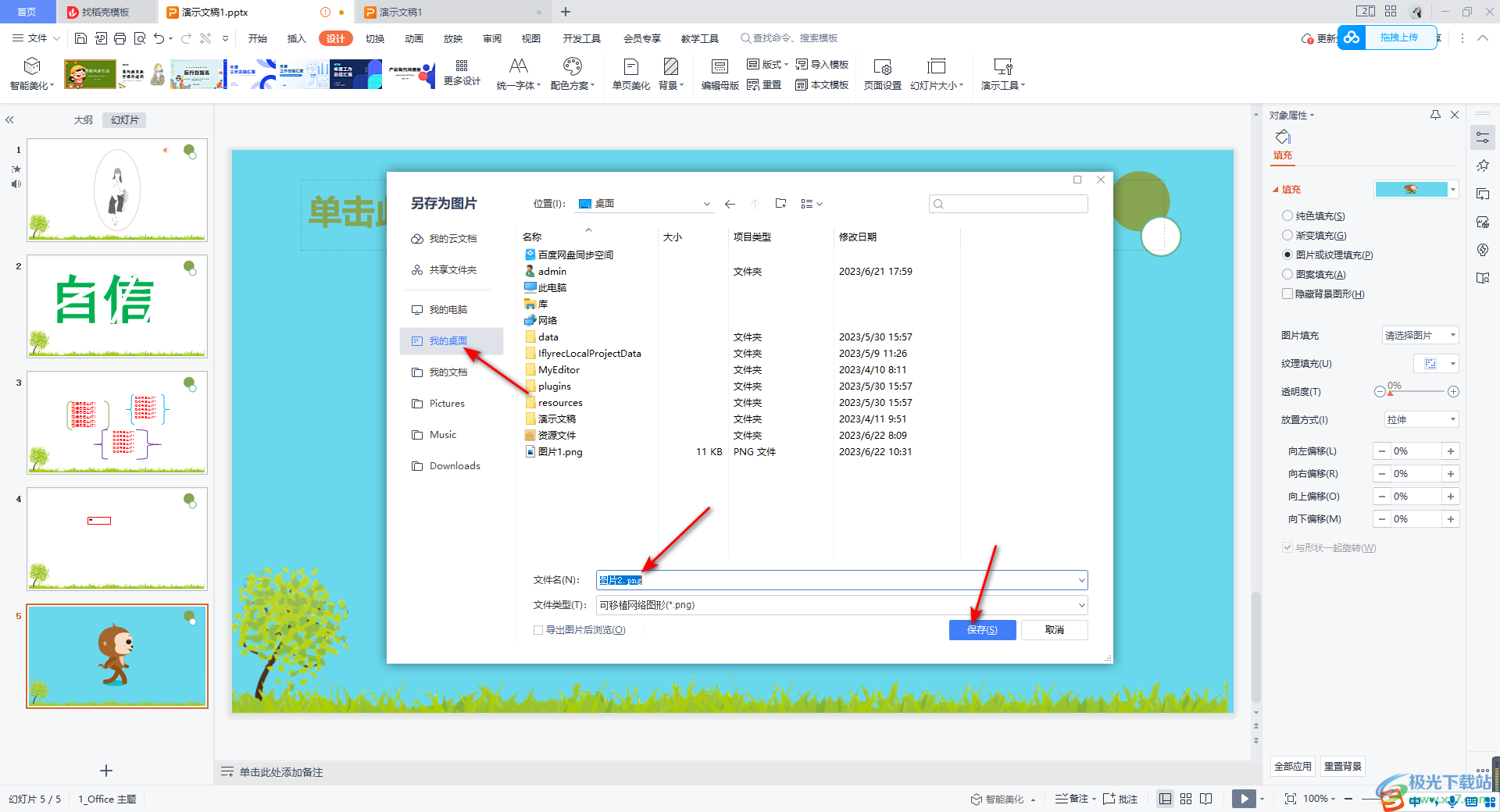
3.随后我们打开需要复制的背景图片的WPS PPT幻灯片页面中,在该页面中将右侧的【图片或者纹理填充】选项进行勾选。
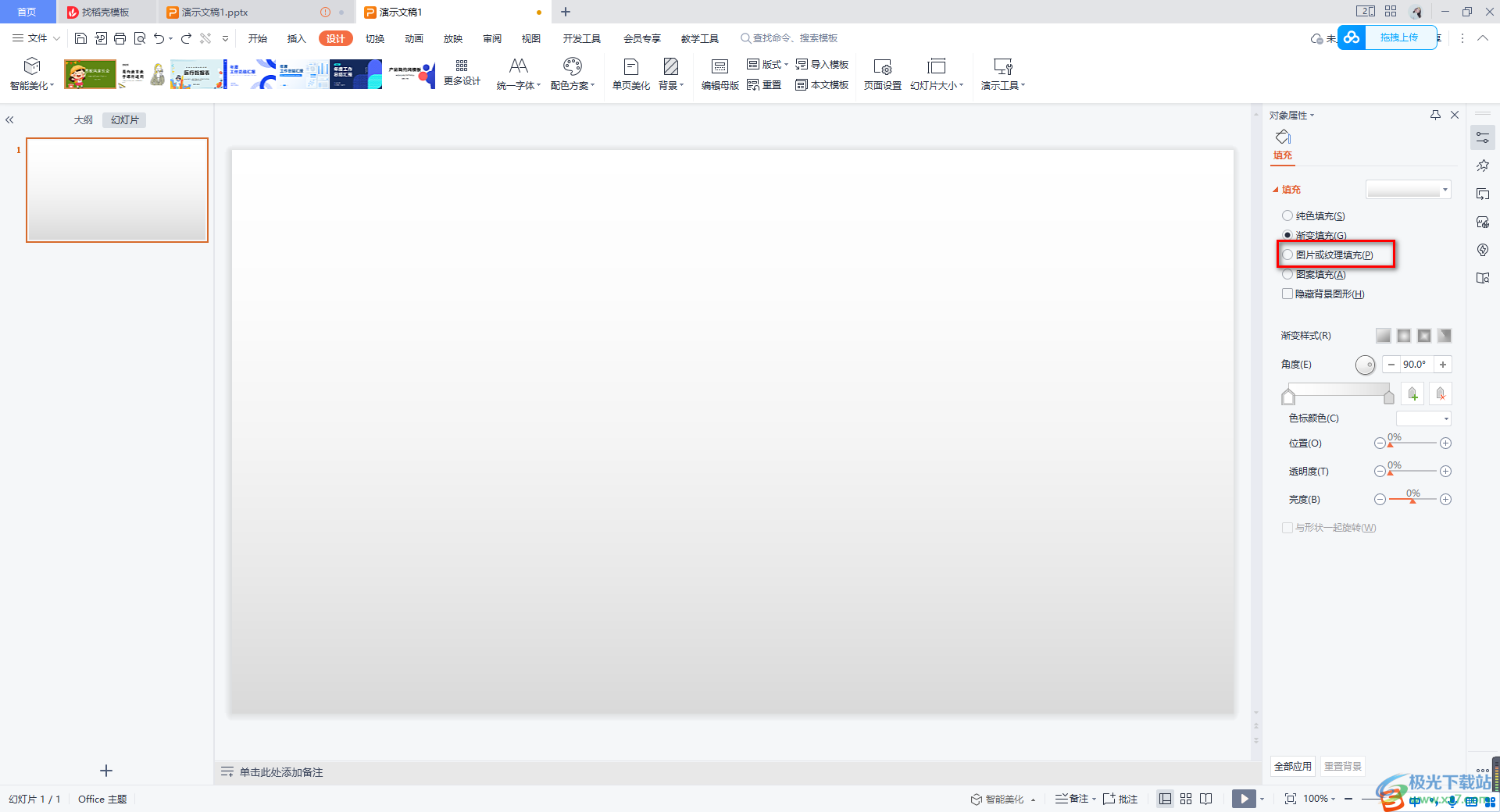
4.随后,在【图片填充】的后面下拉列表中,选择从【本地文件】中进行添加。
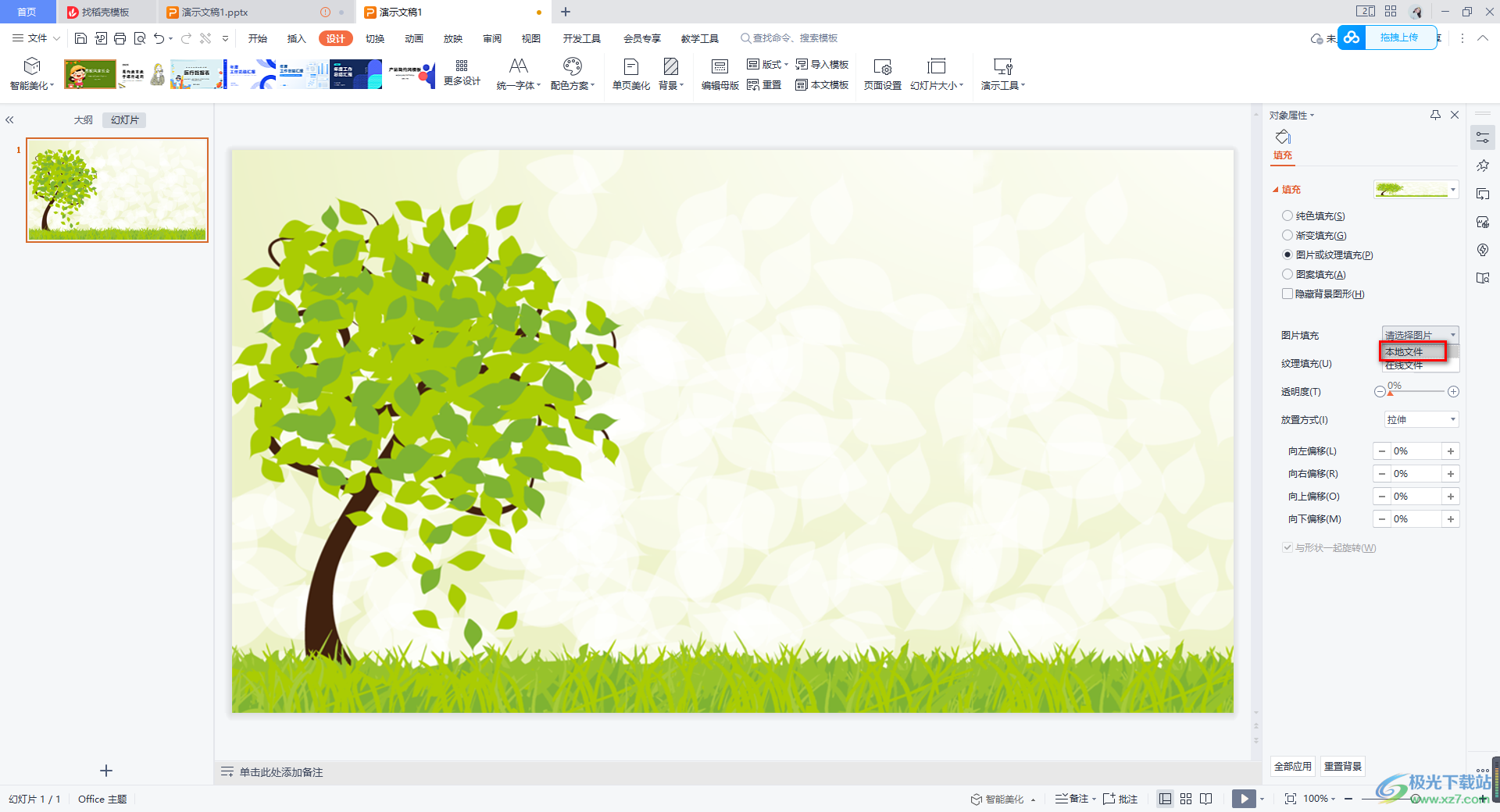
5.在页面上打开的本地文件夹中,我们将刚刚保存的背景图片进行选中,点击【打开】按钮进行添加。
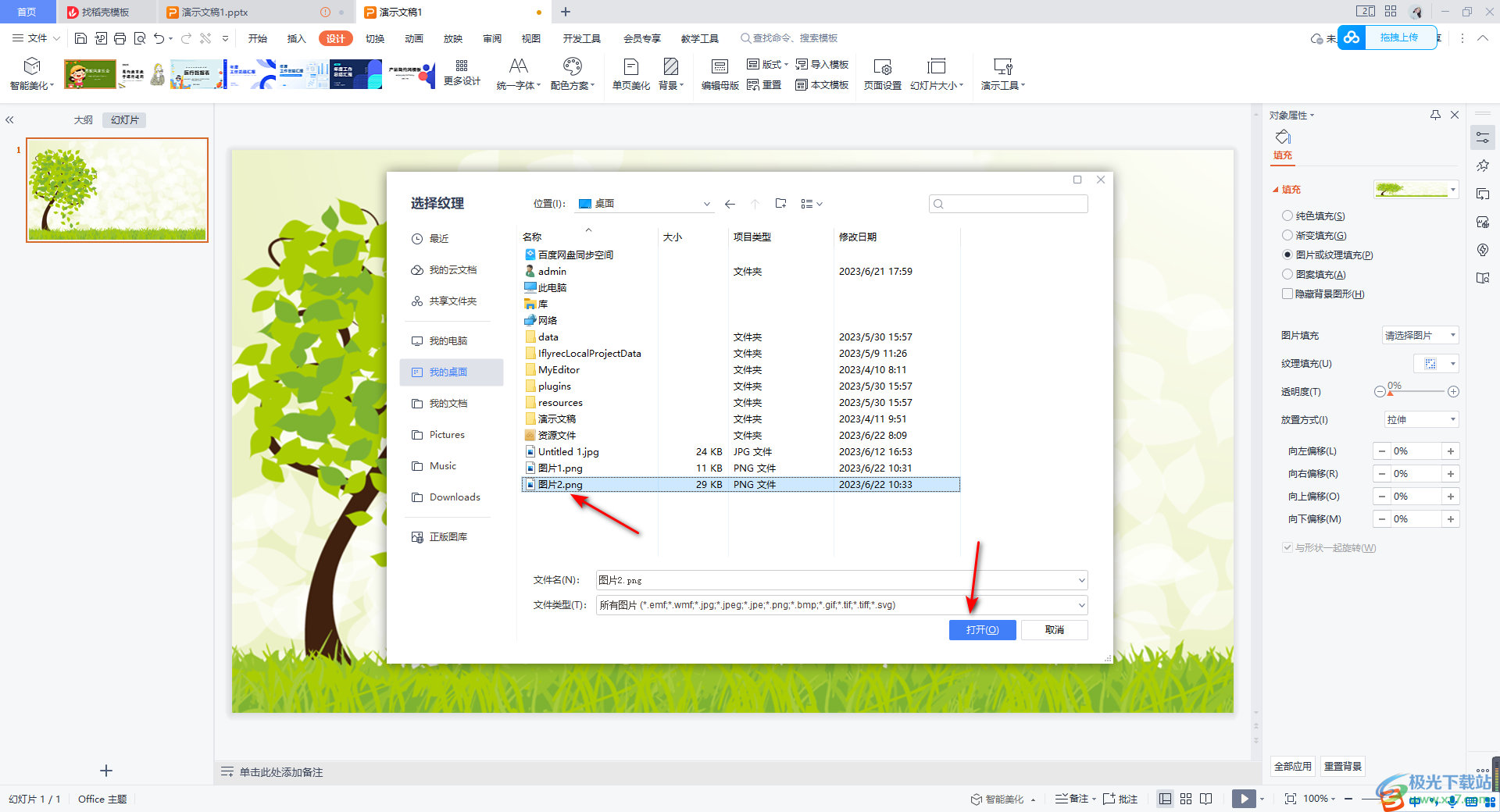
6.这时你可以看到我们的幻灯片的背景图片就马上复制到了新建的幻灯片课件页面中显示出来,如图所示。

以上就是关于如何使用WPS PPT把一个PPT的背景复制到另外一个PPT中的具体操作方法,当你在制作幻灯片的时候,觉得该幻灯片中的背景是非常好看的,想要将其复制到另外的一个PPT幻灯片中进行操作,那么我们可以通过上述方法进行操作就好了,感兴趣的话操作试试哦。
